
В ежедневната работа мнозина дори не се замислят какво се случва и как работи системата. По-специално тази статия е за клипборда. Мнозина са чували тази фраза, но не са навлизали в твърде много подробности..
Какво е клипборд??
Клипбордът е зоната на RAM, която се разпределя за временно съхранение на данни за последващо поставяне.
Нека ви припомня някои комбинации от горещи клавиши, които са необходими специално за работа с клипборда:
Ctrl + A - изберете всички;
Ctrl + C - копиране в клипборда;
Ctrl + X - изрязване;
Ctrl + V - паста.
За какво е клипборда??
Абсолютно всичко, което сте копирали или изрязали, се поставя в клипборда. Тя може да бъде: път в адресната лента на браузър или изследовател, връзка към сайт, изображения, файлове, папки, текст във файл или на сайт. Всичко това се поставя в специално разпределена зона в RAM (както е описано по-горе) за последващо вкарване в желаното място.
Съответно без клипборда няма да можете да изрежете, копирате и премествате всичко, добре, също да го залепите.
Как работи клипборда?
Буферът е проектиран по такъв начин, че последващото поставяне в него се запазва и замества предишното. Може би сте забелязали, че след като копирате например текст, можете да го залепите неограничен брой пъти. Но щом копирате / изрежете друг текст или файл, вече не можете да поставите предишния текст, а само това, което наскоро сте копирали.
Така клипбордът на Windows може да работи само с една информация..
Къде е, как да намерите, отворете и видите клипборда в Windows XP, 7, 8?
Разбира се, не всичко е толкова невидимо и трябва да има файл в системата, който е отговорен за управлението и взаимодействието на буфера с RAM паметта. Той съхранява последната информация, поставена в него.
Файлът в клипборда се намира в системната папка, която се намира на пътя: буквата на системното устройство: / windows / system32
В Windows XP този файл се нарича clipbrd.exe.
Ако го отворите като обикновена програма, ще видите такъв прозорец, който трябва да съдържа текст или изображение, в зависимост от това какво сте копирали / изрязали:
В Windows 7 този файл се нарича clip.exe и не може да бъде отворен и гледан при щракване. Разработчиците на тази версия считат, че това не е необходима информация за обикновените потребители.
Как да изчистите клипборда?
Изчистването на клипборда е необходимо в тези случаи, когато сте копирали голям файл (например HD филм) и го поставите някъде. Ако прочетете добре по-горе, тогава разбирате, че този файл все още се съхранява в буфера и RAM паметта, което означава, че заема същото количество пространство. И можете просто да забравите за това.
В Windows XP това се решава чрез файла, посочен по-горе. В него кликнете върху бутона с кръст или през горното меню Редактиране - Изтриване, в утвърдителния отговор на предупреждението.
В Windows 7 това не може да се направи, дори само защото не работи за отваряне на буферния файл. Следователно, можете да използвате по-хитрия начин от получените по-горе знания, а именно - копирайте или изрежете нещо малко, например буква в дума :-)
По този начин замествате големия файл с малък и размерът на буфера ще бъде същият.
Добавяне от 27.02.2014:
Как да изчистите клипборда в Windows 7 и Windows 8
Трябва също да се помни това съдържанието в клипборда се изчиства, когато изключите или рестартирате компютъра. Т.е. ако току-що сте включили компютъра, нищо не се съхранява в клипборда. Следователно, можете да използвате този радикален метод за изчистване на буфера..
Програми за работа с клипборда - мениджъри
Основната цел на такива помощни програми е да коригират може би основния недостатък на стандартния клипборд, възможността да се съхранява само една информация.
Програмите, предоставени по-долу, имат свой собствен дневник и съхраняват копие / изрязване на файлове и текстови записи, с които можете да поставите не само наскоро копирания / изрязан файл / текст, но и други, които са били въведени в него преди поне седмица.
Най-популярната досега е програмата CLCL. Той е безплатен, не изисква инсталация и има руски интерфейс.
След стартирането, иконата за клип се появява в тавата - това е програмата.
При щракване се отваря главният прозорец:
разделен на две части: в лявото меню за навигация, вдясно показва файла в буфера.
Журналът съхранява всичко, което сте копирали веднъж. Клипбордът съхранява актуална информация.
От дневника можете да копирате файла отново, като щракнете върху него с RMB..
По принцип програмата на руски език и не трябва да създава проблеми с настройките и работата.
Можете да изтеглите програмата за работа с клипборда от официалния сайт, просто не забравяйте, че последният път е актуализиран преди 8 години, но въпреки това работи на Windows 7.
Следващата руска безплатна програма е Clipdiary, която също има преносима версия, която не изисква инсталация.
Говорейки за инсталация, основното е да не забравяте първо да изберете руския език:
Принципът на работа е същият като предишната програма - за водене на дневник на данните. Но тази програма е по-цветна и има повече функции. Освен това в Помощта е вградено тренировъчно видео.
Можете да изтеглите безплатна програма за мениджър за работа с прозорците на клипборда, като използвате линка от официалния уебсайт.
От англоговорящите мениджъри можете да разгледате Save.me. Освен това е безплатна и не изисква инсталация..
От функциите си струва да се отбележи, че тя има 3 режима на гледане: блок (по подразбиране), книга (дневник) и списък (Research). Обикновено трябва да използвате само първия, но някои видове файлове, например * dll и * exe, могат да се виждат само в режим "дневник".
Също отличителна черта на тази програма е, че тя има вграден "зрител" на файлове и своя браузър.
Това означава, че когато изберете например връзка, сайтът ще се покаже в десния раздел. Или съдържанието на текстов файл или изображение.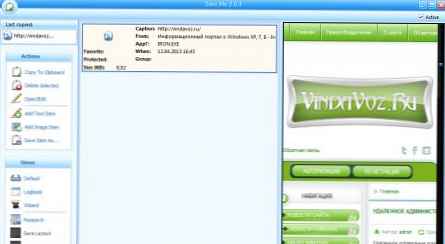
Можете да изтеглите тази програма от официалния сайт.
Това е всичко за клипборда на Windows.











